


/中文/

/中文/

/中文/

/中文/

/中文/

/中文/

/中文/

/中文/

/中文/

/中文/
 Todo清單v2.0.0官方版
Todo清單v2.0.0官方版 京東自動搶券v1.50免費版
京東自動搶券v1.50免費版 Everything官方版v1.4.1.998最新版
Everything官方版v1.4.1.998最新版 LOL英雄聯盟角色變大工具v1.0 綠色防封版
LOL英雄聯盟角色變大工具v1.0 綠色防封版 美圖秀秀64位最新版v6.4.2.0 官方版
美圖秀秀64位最新版v6.4.2.0 官方版 福昕pdf編輯器去水印綠色版(圖像處理) v9.2 最新版
福昕pdf編輯器去水印綠色版(圖像處理) v9.2 最新版 微軟必應詞典官方版(翻譯軟件) v3.5.4.1 綠色版
微軟必應詞典官方版(翻譯軟件) v3.5.4.1 綠色版 搜狗輸入法電腦最新版(輸入法) v9.3.0.2941 官方版
搜狗輸入法電腦最新版(輸入法) v9.3.0.2941 官方版 網易音樂(音樂) v2.5.5.197810 電腦版
網易音樂(音樂) v2.5.5.197810 電腦版  WPS Office 2019 電腦版(WPS Office ) 11.1.0.8919全能完整版
WPS Office 2019 電腦版(WPS Office ) 11.1.0.8919全能完整版Kindle for PC軟件允許你在你的電腦上閱讀超過360,000本來自Kindle的電子書。Kindle電子書閱讀器沒有附加要求。已經擁有Kindle電子書閱讀器了嗎?通過Whispersync技術,您可以訪問您的Kindle書籍、筆記、標記過的圖書以及更多其它的圖書。

Kindle for PC如何前往最近閱讀頁麵?
1、打開Kindle for PC軟件
2、右擊屏幕
3、點擊“前往最近閱讀頁麵”
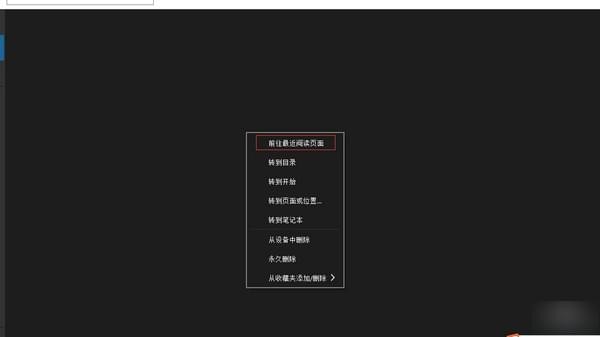
Kindle for PC如何反饋問題?
1、打開Kindle for PC軟件
2、點擊“幫助”裏的“發送反饋”

3、填寫自己的問題
4、點擊“發送”

1.安裝完kindle for pc後mobi格式的電子書默認自動用kindle for pc打開。但很多用戶發現雙擊本地mobi文件時卻僅是打開了kindle for pc軟件本身,並沒有自動加載mobi文件。而軟件內“文件”下打打開文件卻是灰色的,並不象其他軟件那樣直接導入本地文件。
如何用kindle for pc找開本地mobi文件
2.其實這時候再雙擊一次之前的mobi格式文件,就可以自動載入到kindle for pc裏的書架。
如何用kindle for pc找開本地mobi文件
3.軟件裏還有另一個方法可以自動載入本地mobi文件。就是找到軟件存放mobi文件的位置(安裝時會有提示所放位置,win7下默認是“庫文檔my kindle content”),直接複製進去,再次打開kindle for pc時就可以發現已經自動載入。
如何用kindle for pc找開本地mobi文件
4.此方法可以快速複製多本書籍,不用象前一方法一本一本書的導入。
一次購買 隨處可讀
使用免費Kindle閱讀軟件,您隻需一次購買Kindle電子書,即可在您的平板電腦、智能手機、Kindle設備或個人電腦間無縫切換,暢享閱讀。
*對於iPhone、iPod和iPad用戶: 您可以使用任意瀏覽器進入亞馬遜網站選購Kindle電子書,購買前後均可選擇您所使用的客戶端並將電子書直接發送到設備上,在雲端找到已購圖書點擊下載到客戶端。

閱讀記錄 智能同步
亞馬遜〖Whispersync〗技術能夠自動同步您在不同設備上的閱讀進度、書簽以及標注。這意味著您在一台設備上閱讀到某一處後,可以在另一台設備上從上次中斷的地方繼續進行閱讀。
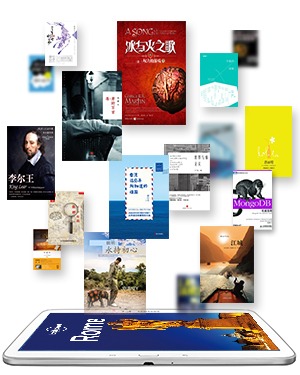
海量書籍 任君暢讀
試讀樣章買前看
為了使您購買書籍更加便捷,您可以免費閱讀第一章,再決定是否購買全書。
免費書籍隨心讀
上萬餘本經典名著及新媒體書刊,如《紅樓夢》、《三國演義》、《窮遊錦囊》、《知乎周刊》等供您免費閱讀。 更有海量英文免費經典圖書包括《傲慢與偏見》、《福爾摩斯探案集》等,供英語愛好者選擇。
超低價格
十萬餘種電子書單本售價低於5.99元。更有最新暢銷書限時每日特價,每周特價,每月特價等供您甄選低至0.99元。
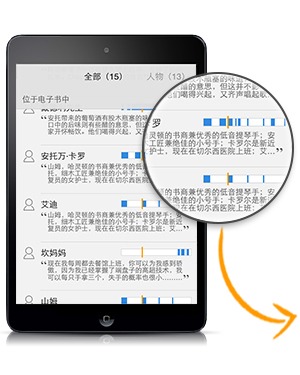
擁有最好的數字閱讀工具
個性化設置
您可以調整字體大小,改變屏幕亮度,選擇背景顏色,使用豎屏或橫屏進行閱讀。
自動查詞
長按書中的任意字詞,使用內置詞典查看含義,或者使用百度百科鏈接了解更多信息。
收集
使用一些簡單的標簽將您的書籍、文檔和雜誌進行分類。
獨有的X-Ray功能
在閱讀頁麵使用X-Ray功能,可以很容易的從你喜歡的書中找到更多信息。您不僅可以使用它尋找章節、定位文中觀點、人物以及更多重要信息,還可以找到書籍的寫作背景、作者傳記。
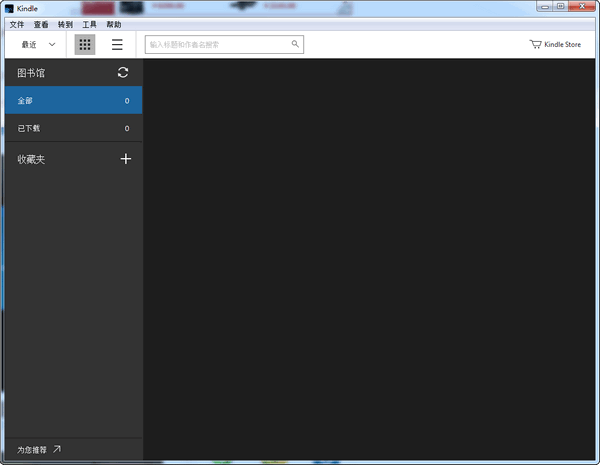
kindle導入電子書有兩種方法:
方法一:kindle通過亞馬遜whispernet將電子書、報刊、個人文檔、kindle singles、博客和互動內容傳送到本機,無需通過電腦。
方法二:當你使用usb數據線將kindle與電腦連接後,kindle將以外部存儲器或卷的形式顯示在電腦上。你會看到一個名為"documents"的文件夾。你可以將kindle兼容的文件添加到該文件夾,也可以複製、移動或刪除該文件夾中的文件。注意,處於usb驅動器模式的kindle是不能用於閱讀的。如希望在用usb接口充電的同時繼續閱讀電子書或選購圖書,請保持usb數據線與電腦的連接,同時在電腦的係統桌麵安全彈出kindle即可。
* 直接從Kindle Store上購買,下載並閱讀書籍文件;
* 正式購買之前,用戶可以使用該軟件預覽Kindle Store上任何一本書籍的前幾頁內容;
* 可免費進入過去從Kindle網站購買,並存放在亞馬遜服務器上的書籍庫;
* 可以全彩模式閱讀兒童類,烹飪類,旅遊類等各種書籍;
* 預設十多種字體顯示大小可選;
* 加入自動同步書簽以及最後閱讀頁麵的記錄功能;
* 可以看到使用Kindle/Kindle DX/iPhone/iPod touch等設備在文本中所作的文字或高亮標記;
* 支持觸屏縮放技術(僅對Windows7);
* 隻需用手指作出輕擺姿勢,便可實現翻頁功能 (隨後推出的Windows 7用戶專用版本中將具備此功能)。
kindle電子書閱讀器如何前往最近閱讀頁麵?
1、打開Kindle for PC軟件
2、右擊屏幕
3、點擊“前往最近閱讀頁麵”
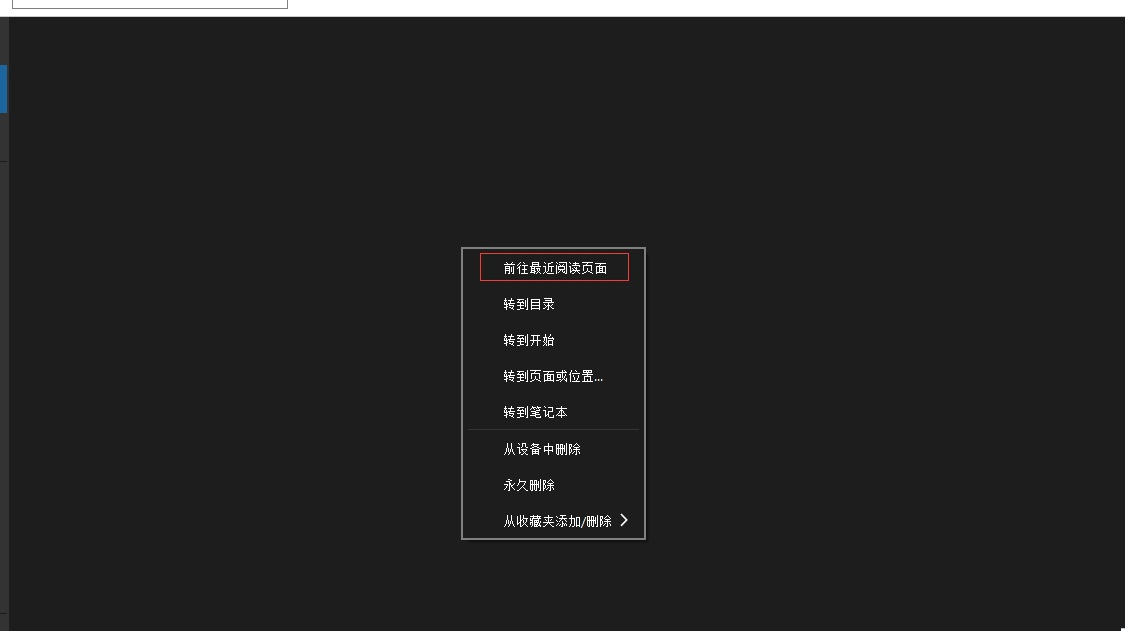
kindle電子書閱讀器如何反饋問題?
1、打開Kindle for PC軟件
2、點擊“幫助”裏的“發送反饋”
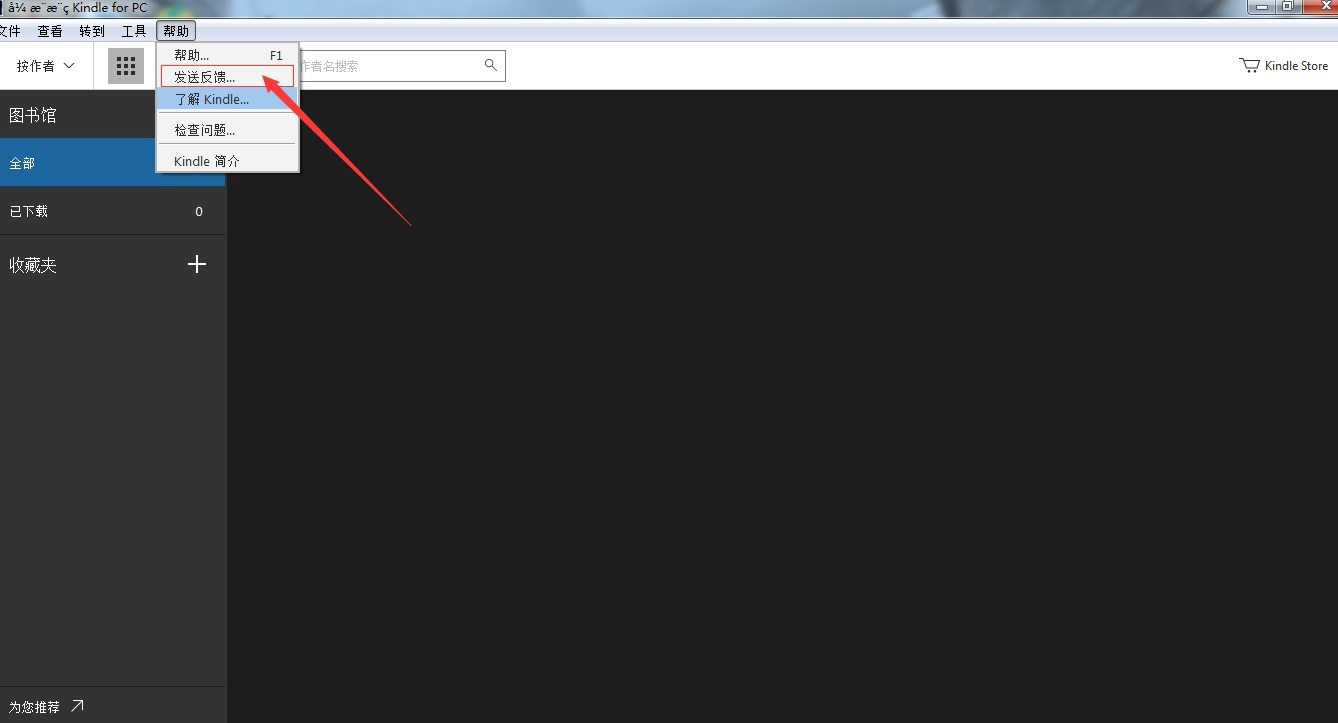
3、填寫自己的問題
4、點擊“發送”
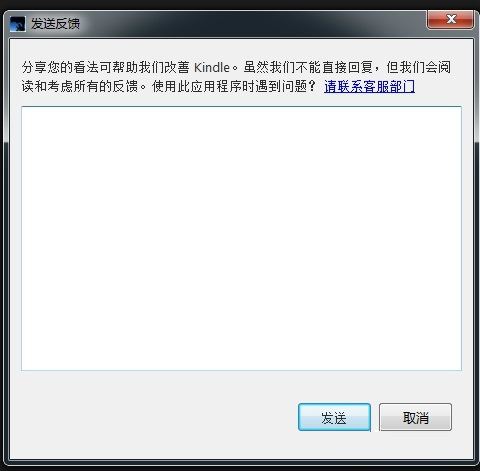
kindle電子書閱讀器怎樣設置封麵大小?
1、打開Kindle for PC軟件
2、在“查看”裏選擇“封麵大小”
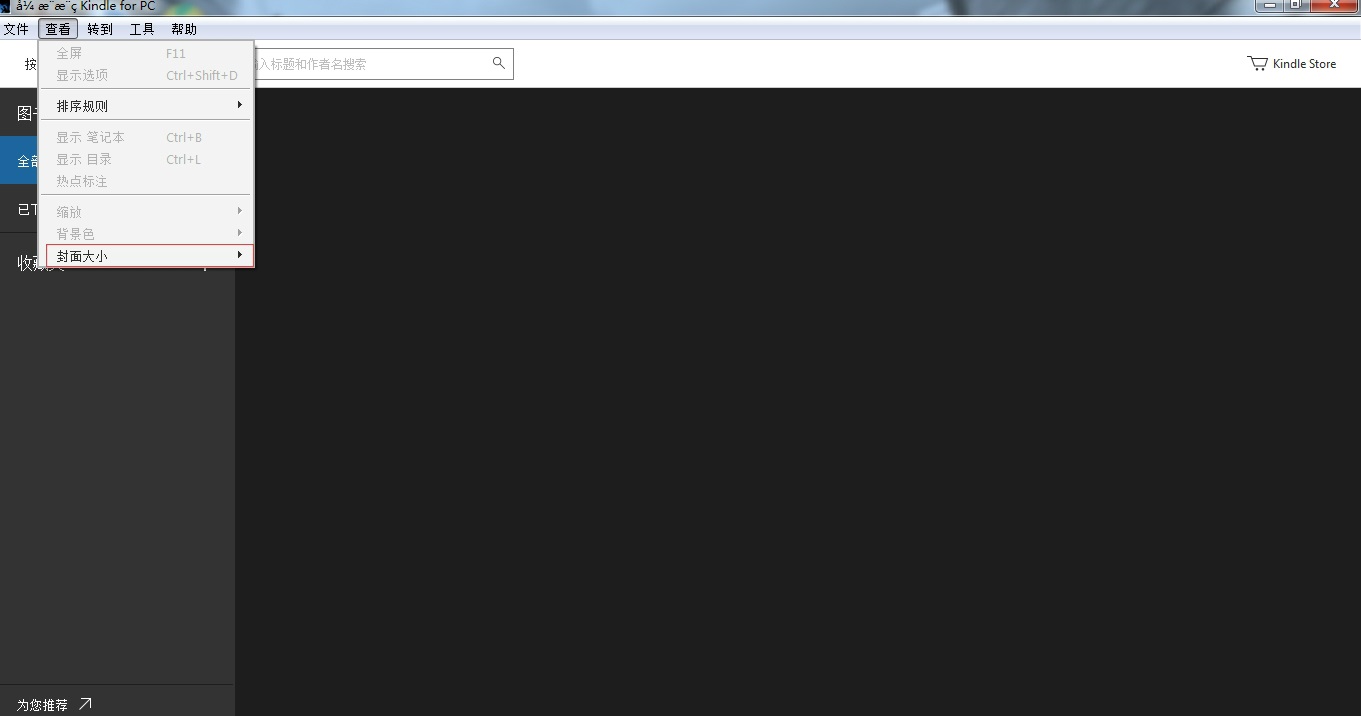
3、選擇適合的封麵大小
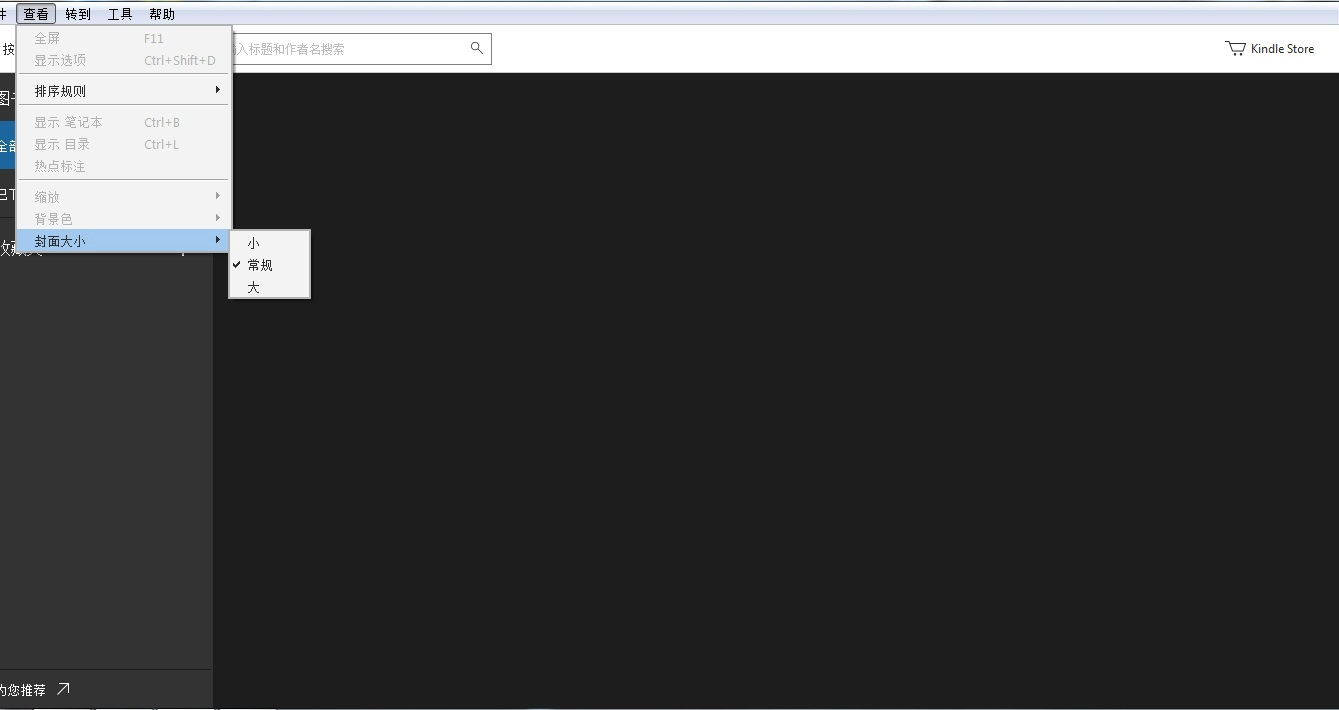
kindle電子書閱讀器怎樣更改背景色?
1、打開Kindle for PC軟件
2、在“查看”中選擇“背景色”
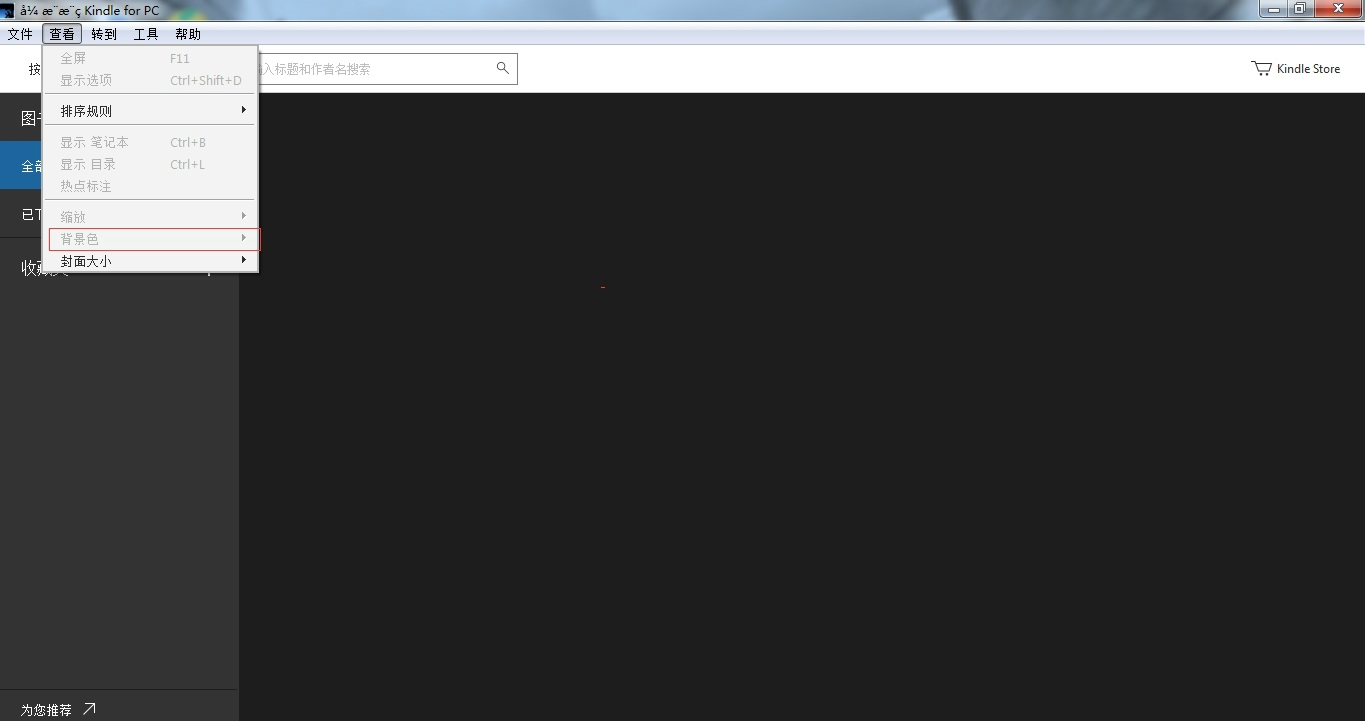
3、選擇自己喜歡的背景色
kindle電子書閱讀器怎樣更改保存本地內容的位置?
1、打開Kindle for PC軟件
2、在“工具”中選擇“選項”
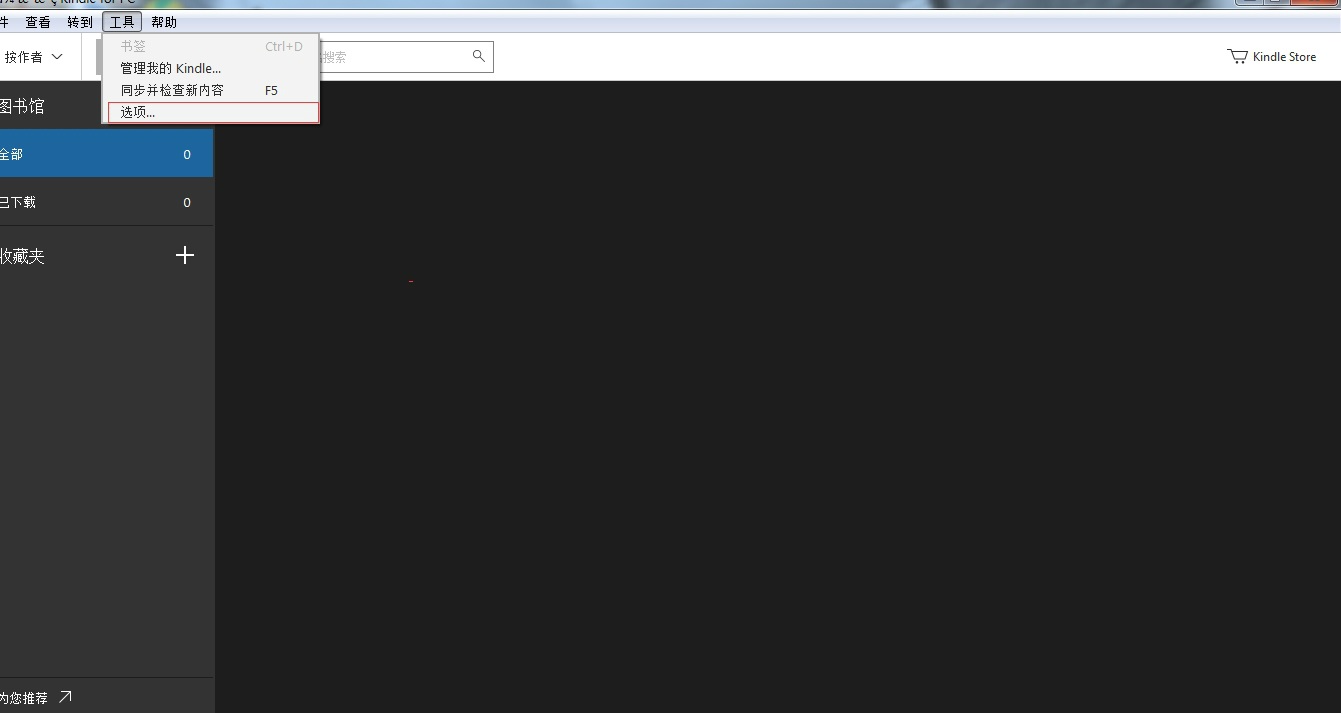
3、在“內容”中更改保存本地內容的位置
<img width="600" style="border: 0px currentColor; border-image: none; height: auto; max-width: 620px;" alt="截圖" src="http://img3.downza.cn/download/202004/152334-5ea92b76ed944.jpg" center="" <="">
修複一些已知bug。





 聖墟txt全集網盤完整版電子閱讀
/ 36M
聖墟txt全集網盤完整版電子閱讀
/ 36M
 星辰變TXT全集免費版電子閱讀
/ 8M
星辰變TXT全集免費版電子閱讀
/ 8M
 Foxit PhantomPDF完美版(PDF工具) v9.0 最新版電子閱讀
/ 608M
Foxit PhantomPDF完美版(PDF工具) v9.0 最新版電子閱讀
/ 608M
 閃電PDF編輯器綠色版(PDF軟件) v3.2.5.0 免費版電子閱讀
/ 40M
閃電PDF編輯器綠色版(PDF軟件) v3.2.5.0 免費版電子閱讀
/ 40M
 風起蒼嵐番外篇(單行本) 完整版電子閱讀
/ 15M
風起蒼嵐番外篇(單行本) 完整版電子閱讀
/ 15M
 pdfelement ocr插件v6.8.1 官方版電子閱讀
/ 420M
pdfelement ocr插件v6.8.1 官方版電子閱讀
/ 420M
 三字經全文TXT(全文帶拚音) 完整版電子閱讀
/ 5K
三字經全文TXT(全文帶拚音) 完整版電子閱讀
/ 5K
 Fr3報表查看器(支持fr3格式文件打印) 綠色免費版電子閱讀
/ 844K
Fr3報表查看器(支持fr3格式文件打印) 綠色免費版電子閱讀
/ 844K
 PDFelement6 Pro中文特別版(附注冊機和破解教程) v6.8.4.3921電子閱讀
/ 68M
PDFelement6 Pro中文特別版(附注冊機和破解教程) v6.8.4.3921電子閱讀
/ 68M
 一起悅讀測評登錄平台最新版(共享閱讀) PC版電子閱讀
/ 1M
一起悅讀測評登錄平台最新版(共享閱讀) PC版電子閱讀
/ 1M
 聖墟txt全集網盤完整版電子閱讀
/ 36M
聖墟txt全集網盤完整版電子閱讀
/ 36M
 星辰變TXT全集免費版電子閱讀
/ 8M
星辰變TXT全集免費版電子閱讀
/ 8M
 Foxit PhantomPDF完美版(PDF工具) v9.0 最新版電子閱讀
/ 608M
Foxit PhantomPDF完美版(PDF工具) v9.0 最新版電子閱讀
/ 608M
 閃電PDF編輯器綠色版(PDF軟件) v3.2.5.0 免費版電子閱讀
/ 40M
閃電PDF編輯器綠色版(PDF軟件) v3.2.5.0 免費版電子閱讀
/ 40M
 風起蒼嵐番外篇(單行本) 完整版電子閱讀
/ 15M
風起蒼嵐番外篇(單行本) 完整版電子閱讀
/ 15M
 pdfelement ocr插件v6.8.1 官方版電子閱讀
/ 420M
pdfelement ocr插件v6.8.1 官方版電子閱讀
/ 420M
 三字經全文TXT(全文帶拚音) 完整版電子閱讀
/ 5K
三字經全文TXT(全文帶拚音) 完整版電子閱讀
/ 5K
 Fr3報表查看器(支持fr3格式文件打印) 綠色免費版電子閱讀
/ 844K
Fr3報表查看器(支持fr3格式文件打印) 綠色免費版電子閱讀
/ 844K
 PDFelement6 Pro中文特別版(附注冊機和破解教程) v6.8.4.3921電子閱讀
/ 68M
PDFelement6 Pro中文特別版(附注冊機和破解教程) v6.8.4.3921電子閱讀
/ 68M
 一起悅讀測評登錄平台最新版(共享閱讀) PC版電子閱讀
/ 1M
一起悅讀測評登錄平台最新版(共享閱讀) PC版電子閱讀
/ 1M